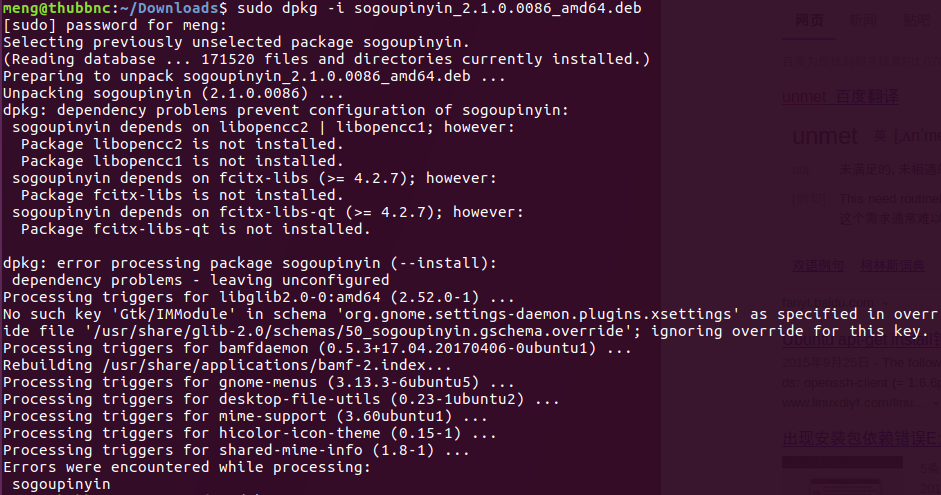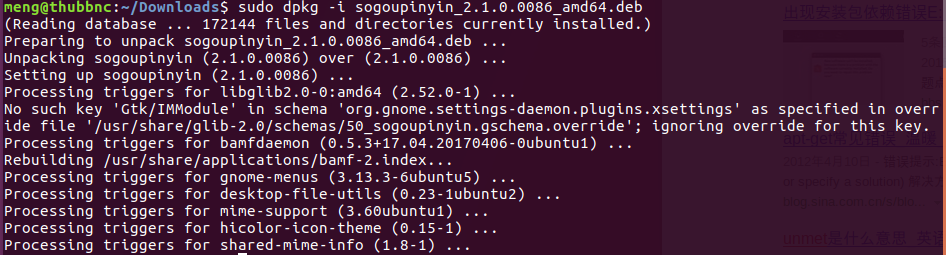%%%%% 找回输入法图标
Ubuntu16右上角输入法图标突然消失,而且无法输入中文,可能是我刚安装的主题修改了系统配置导致的,我用的是fcitx,搜狗输入法。
解决办法:
1.清理搜狗输入法(可能不需要这一步)
删除用户目录~/.config文件夹内三个以Sogou开头的文件夹,这是搜狗输入法的配置文件夹。
2. 彻底卸载fcitx
sudo apt remove fcitx
1
上一条命令卸载不彻底,需要使用新立得软件包管理器,在新立得里搜索fcitx,将搜索到的、已安装的以fcitx开头的(以libfcitx开头的不用)全部彻底删除。
使用其他命令或软件删除也可以。
3. 安装语言支持
上一步完成后重启,就会发现输入法图标回来了,但是不能输入中文,打开系统设置–语言支持,它会提示你安装中文支持,点安装,
下面的键盘输入法系统选择fcitx,并安装搜狗输入法,重启。
完成。
---------------------
作者:a1eafall
来源:CSDN
原文:https://blog.csdn.net/a1eafall/article/details/69263987
版权声明:本文为博主原创文章,转载请附上博文链接!
%%%%% 安装搜狗拼音输入法
安装中文输入法
Ubuntu17.04中支持IBUS,fcitx等输入法框架。分别介绍两种框架下的中文输入法安装:
1.IBUS框架下的拼音输入法
1.1在Ubuntu Software搜索“pinyin”,安装列表中第一个;
1.2在系统设置-Language Support中将“Keyboard input method system”设置为IBUS;
1.3点击系统设置-Text Entry中左下角加号,选择“Chinese(intelligent pinyin)”即可。同时可以在右侧设置输入法切换方式。
2.fcitx框架下的搜狗拼音输入法
2.1在 http://pinyin.sogou.com/linux/ 网页中下载相应版本(32位/64位);
2.2在“下载”文件夹内打开终端,输入:
sudo dpkg -i sogoupinyin_2.1.0.0086_amd64.deb
由于依赖包没有安装全,提示错误:
2.3在终端中输入:
sudo apt --fix-broken install
解决依赖包问题:
2.4再次在终端中输入:
sudo dpkg -i sogoupinyin_2.1.0.0086_amd64.deb
正确安装:
2.5在系统设置-Language Support中将“Keyboard input method system”设置为fcitx;
2.6注销账户,重新登录,屏幕右上角出现“键盘”标志,点击“设置”,‘常用’,‘应用’三个键,即可成功添加搜狗输入法。
原文地址:http://www.jianshu.com/p/4d1134001610